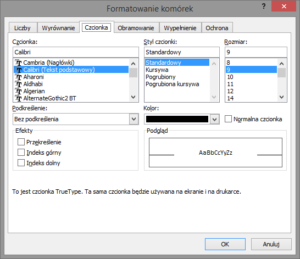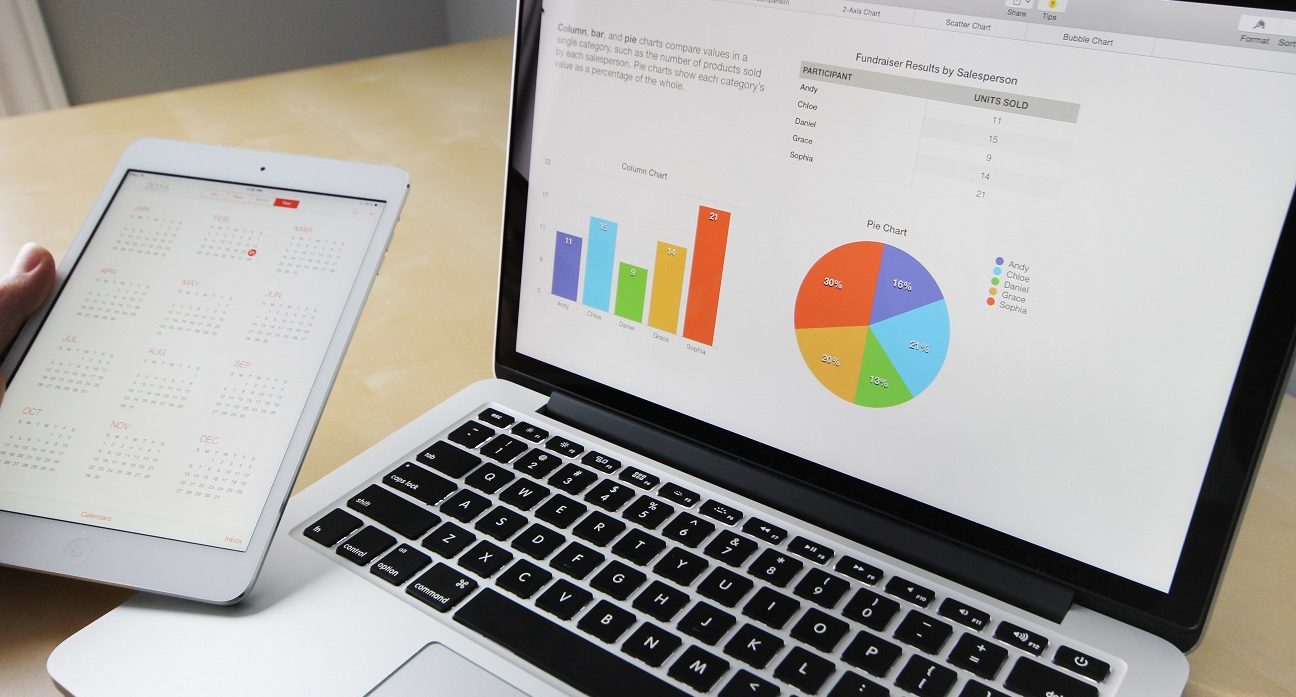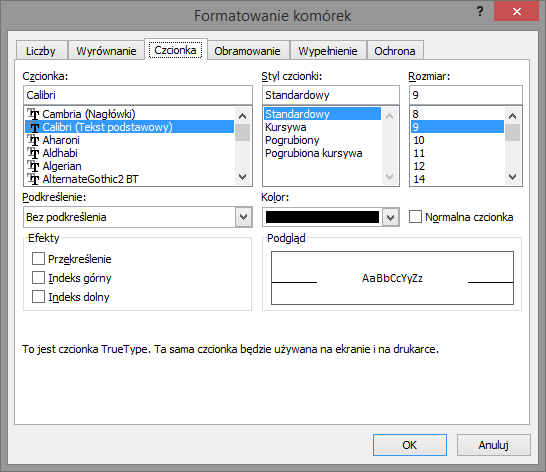Znaczący udział danych jest ukazywanych w Microsoft Excel za pomocą tekstu a także liczb. To, co one przypominają ma związek z rodzajem oraz formatem czcionki. W tym miejscu dowiesz się jak manipulować formatowaniem fontu, by prezentowała się w komórkach ściśle tak jak powinna. Formatowanie czcionki dotyczy np. jej wielkości, zabarwienia, przekreślenia, indeksowania górnego a także dolnego.
Co można formatować?
Całe komórki
Pamiętaj, iż zawsze funkcjonalności, które będziesz wybierać, dotyczyć będą takich komórek, które obecnie znajdują się w arkuszu zaznaczone. Możliwe w związku z tym jest znajdować się pojedyncza komórka, bądź niemało komórek Excela.
Część tekstu
Możesz również przekształcić tylko fragment tekstu z wybranej komórki. Wybierz w komórce po prostu element tekstu, tak w jaki sposób wybierasz tekst gdziekolwiek indziej na przykład w Wordzie, czy w e-mailu.
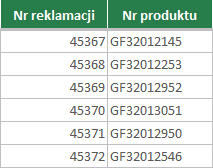
W kórym miejscu znaleźć formatowanie fontu
Najpopularniejsze funkcjonalności przekształcania fontu są umieszczone w górnym menu wstążka, w zakładce Narzędzia Główne.
Wszystkie funkcjonalności dotyczące formatowania fontu, możesz znaleźć na kilka sposobów :
1. W menu górnym, kliknij przycisk narzędzi przekształcania fontu.
2. W Zakładce Narzędzia Główne, przejdź do przycisku Format oraz skieruj się do Formatuj komórki. W oknie rozwiń zakładkę Czcionka.
3. Kliknij prawym przyciskiem myszy na wskazanych komórkach, następnie wybierz Formatuj komórki. W oknie rozwiń zakładkę Czcionka.
4. Użyj skrótu Ctrl + 1 W oknie naciśnij zakładkę Czcionka. Nie zapomnij, ażeby obok skrótów klawiszowych, gdzie używane są cyfry, nie wybierać cyfr na klawiaturze numerycznej – kombinacja klawiszy w takim wypadku nie zadziała.
Plusy stosowania okienka Formatowanie komórek
Możesz formatować font na wstążce, co jest komfortowe, ponieważ nie trzeba otwierać nowego okna. Nie znajdziesz tam jednak wszystkich opcji dotyczących fontu. Zaletami używania z tego okna są więc:
-Dostęp do wszystkich funkcjonalności przekształcania czcionki
-Podgląd tego jak czcionka będzie prezentowała się po zmianach, bez wdrażania tych zmian.